方法一:桌面右击网络图标,选择“疑难解答”,windows自带的网络诊断,会诊断电脑出了什么问题
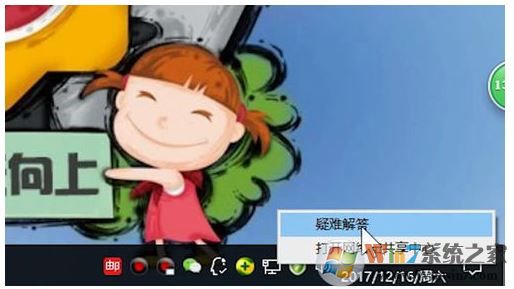
方法二:在桌面上点击网络图标,选择网络设置,选择“更改适配器选项”
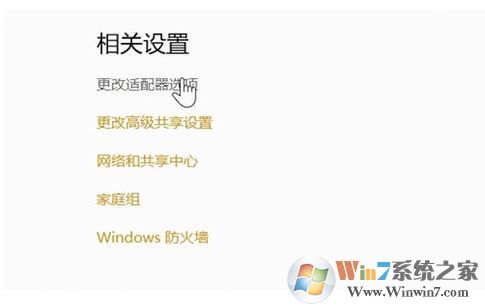
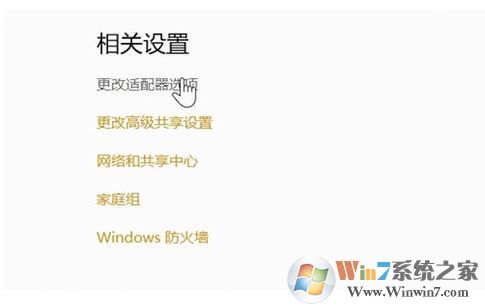
然后右键点击你的网络,选择“禁用”,之后再次右键点击你的网络,选择“启用”就可以了
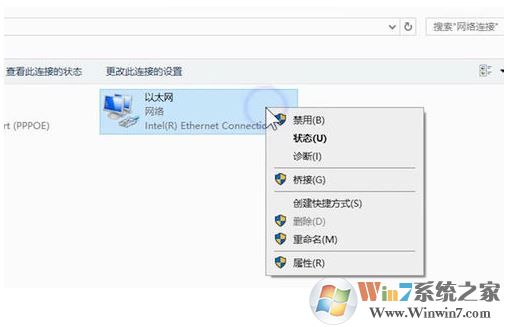
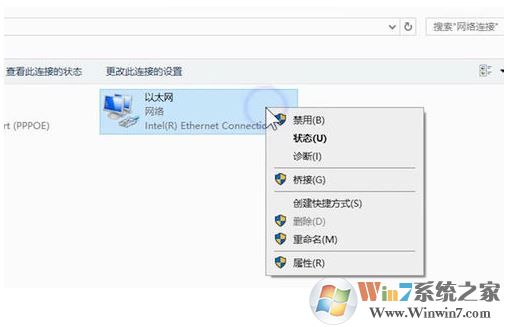
方法三:键盘按下“Windows+R”打开运行窗口,输入“gpedit.msc”打开本地组策略编辑器
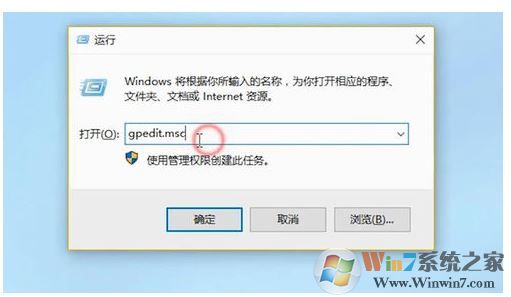
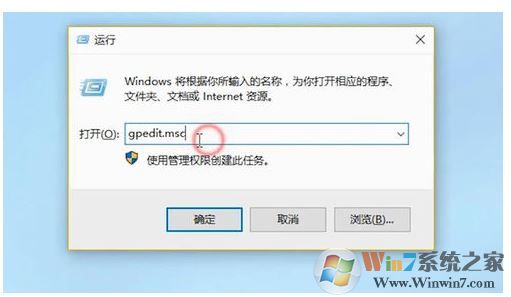
然后依次展开“计算机配置”-“管理模板”-“系统”-“Internet通信管理
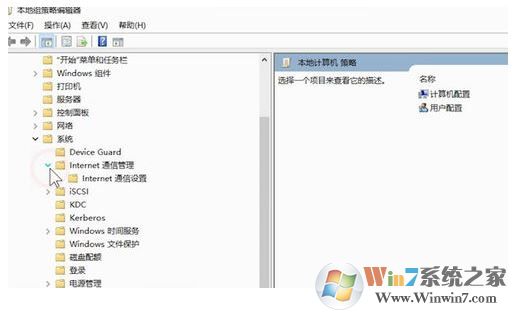
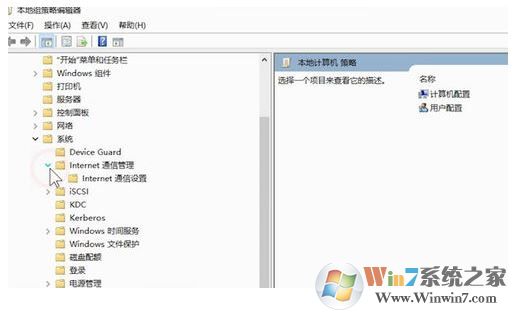
然后我们单机“Internet通信设置”,之后双击“关闭Windows网络连接状态指示器活动测试”,勾选“已启用”后点击“确定”就可以了
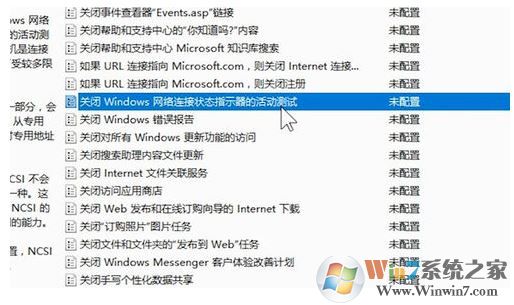
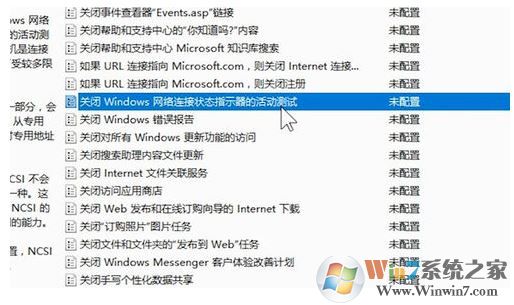
方法四:重新启动路由器,让它再次分配IP地址就可以了。重启的方法可以进入路由器选择重启也可以直接断电然后通电即可。
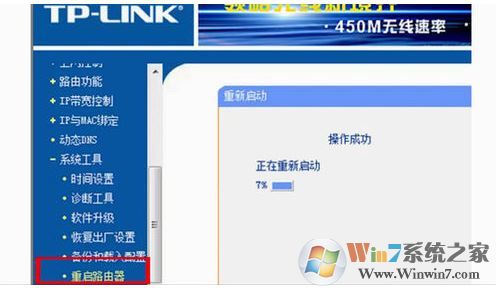
以上就是win10系统无法上网提示无internet访问权限的解决方法了,win10系统出现无internet访问权限无外乎以上4种情况对应于的解决方法,大家按照方法操作即可。
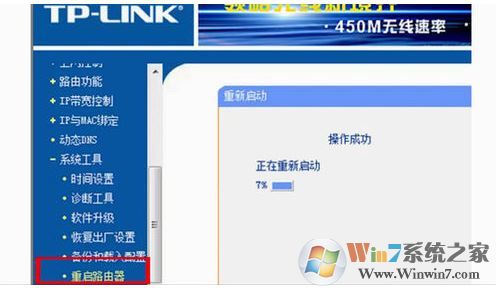
以上就是win10系统无法上网提示无internet访问权限的解决方法了,win10系统出现无internet访问权限无外乎以上4种情况对应于的解决方法,大家按照方法操作即可。